| Cong ty Cong Nghe Tin hoc Nha truong | http://www.vnschool.net |
| FORM chọn từ đúng chính tả 03/08/2012 Bùi Việt Hà, Công ty Công nghệ Tin học Nhà truờng Chức năng FORMChức năng chính của FORM là thực hiện các bài luyện chính tả, phân biệt các cặp vần trong tiếng Việt, bài luyện được thực hiện trong khung cảnh một đoạn văn bản dài cho trước. Đây là bài luyện chính tả dành cho các lớp cuối cấp Tiểu học. Khuôn dạng FORMFORM có khuôn dạng như hình dưới đây:
Trên màn hình là một đoạn văn bản chính của bài luyện. Trong đoạn văn này có những vị trí với các dấu “...”. Tại các vị trí này cần điền các từ, cụm từ đúng. Các thực hiện như sau: Khi đưa chuột lên các vùng có dấu “...”, bạn sẽ thấy xuất hiện 1 cửa sổ nhỏ trong đó có 1 số từ, cụm từ được phân cách bởi dấu “|”. Nhiệm vụ của học sinh là chọn từ chính xác nhất trong bảng này để điền vào vị trí thiếu trong văn bản.
Trong hình ảnh trên, tại vị trí trống đã xuất hiện khung cửa sổ nhỏ, trong đó có 2 từ “lái” và “láy”. Một trong hai từ này là đúng và cần chọn để đưa vào vị trí trống trong văn bản. Để thực hiện việc chọn, HS di chuyển chuột lên từ muốn chọn và nháy chuột. Có thể làm liên tục nhiều thao tác chọn như vậy. Sau khi làm xong nháy nút Nút Các nút Muốn xem trợ giúp hãy nháy nút Nháy nút Nháy nút Nhập dữ liệu trực tiếp vào FORMNháy nút
Qui trình nhập dữ liệu cho FORM như sau: - Chọn kiểu nguồn dữ liệu là Tự động sinh hay Người dùng tự nhập. Nếu chọn Tự động sinh thì cần nhập tiếp các tham số sau: - Chọn kiểu sinh bài luyện tập. Có 3 lựa chọn: theo âm đầu, theo âm vần và theo bộ dấu. Với mỗi lựa chọn này cần chọn các cặp phụ âm, vần, dấu cụ thể ngay phía dưới. - Chọn Kiểu sinh các vị trí cho bài luyện tập: có 3 lựa chọn. + Sinh 1 vị trí. + Sinh 50% các vị trí. + Sinh 100% vị trí. - Chọn nguồn từ điển từ 2 nguồn:
Nếu chọn Người dùng tự nhập thì thực hiện tiếp như sau: - Nhập tên tệp dữ liệu ngoài tại vị trí Tên tệp dữ liệu cần chuyển nhậpvà sau đó nháy nút Nhập, sửa trực tiếp. Nhập tiếp dữ liệu trong cửa sổ sau:
- Nháy nút +, - để bổ sung, xóa bớt bài luyện tập. - Nhập câu hỏi, yêu cầu bài luyện. - Nhập bài luyện chính tại vị trí Nhập bộ dữ liệu. Chú ý qui định nhập các vị trí cần chọn từ đúng như sau: < Stt_tu_dung | (từ 1) | (từ 2) | .....| (từ K) > Ví dụ, nếu tại 1 vị trí chèn cấu trúc sau: < 2 | tra | cha> Có ý nghĩa sau: Tại vị trí này sẽ cho phép người dùng chọn một trong 2 từ tra, cha, trong đó từ cha là đúng. Nút Nút Nhập xong dữ liệu nháy nút Chấp nhận để kết thúc. |
| URL của bài viết này::http://www.vnschool.net/modules.php?name=News&file=article&sid=6569 |
| © Cong ty Cong Nghe Tin hoc Nha truong | contact: sales@schoolnet.vn |
 Trong bài viết này tôi sẽ mô tả FORM Chọn từ đúng chính tả, Form này được thiết kế để phục vụ các bài luyện chính tả dành cho các
Trong bài viết này tôi sẽ mô tả FORM Chọn từ đúng chính tả, Form này được thiết kế để phục vụ các bài luyện chính tả dành cho các 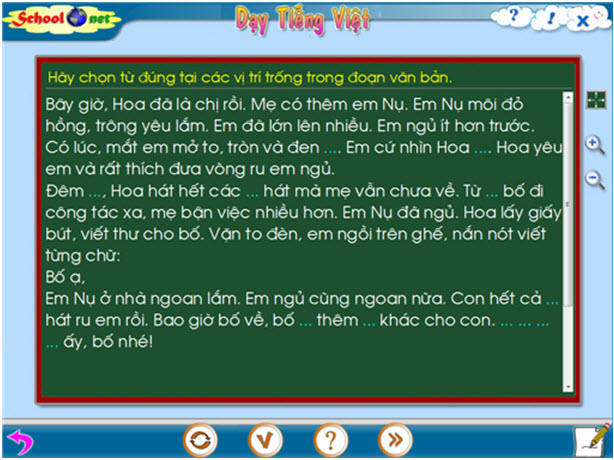
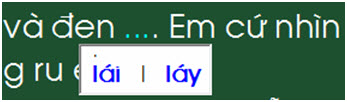
 để kiểm tra kết quả làm đúng hay sai.
để kiểm tra kết quả làm đúng hay sai. có chức năng phóng to toàn màn hình bài luyện hiện thời.
có chức năng phóng to toàn màn hình bài luyện hiện thời. ,
,  có tác dụng phóng to, thu nhỏ kích thước chữ trên màn hình.
có tác dụng phóng to, thu nhỏ kích thước chữ trên màn hình.  , khi đó tại một vị trí trống sẽ hiện từ cần tìm trong một vài giây.
, khi đó tại một vị trí trống sẽ hiện từ cần tìm trong một vài giây. để chuyển sang câu hỏi tiếp theo của bài luyện.
để chuyển sang câu hỏi tiếp theo của bài luyện. để làm lại từ đầu bài luyện này.
để làm lại từ đầu bài luyện này. để vào màn hình nhập dữ liệu trực tiếp cho FORM. Cửa sổ nhập trực tiếp dữ liệu có khuôn dạng như hình sau:
để vào màn hình nhập dữ liệu trực tiếp cho FORM. Cửa sổ nhập trực tiếp dữ liệu có khuôn dạng như hình sau: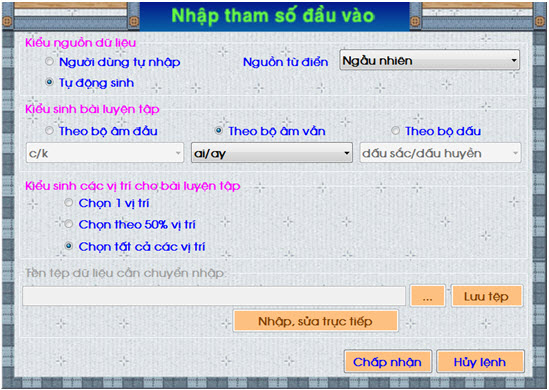
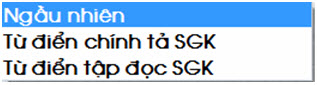
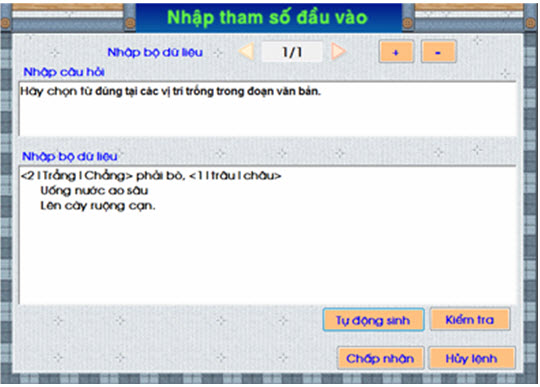
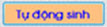 có chức năng tự động sinh các bài luyện ngay trên màn hình.
có chức năng tự động sinh các bài luyện ngay trên màn hình. có tác dụng kiểm tra việc nhập bài luyện đúng hay sai.
có tác dụng kiểm tra việc nhập bài luyện đúng hay sai.